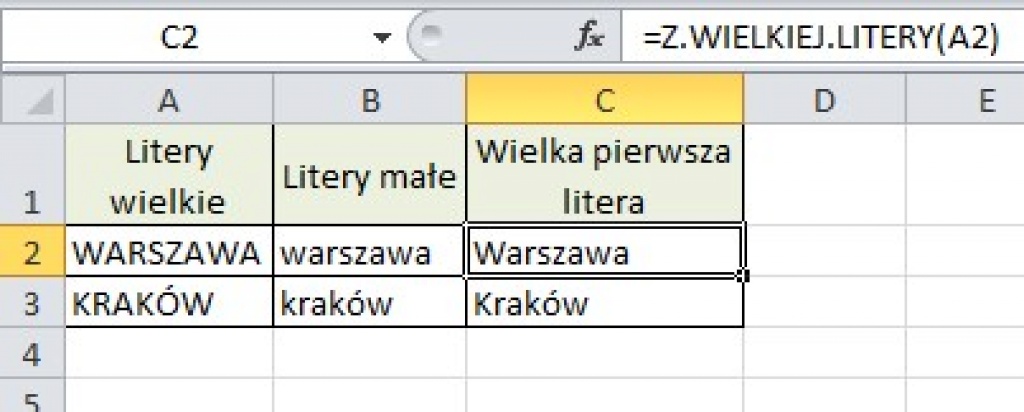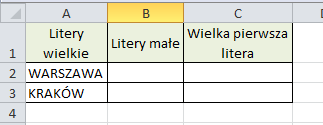
Automatyczna zmiana wielkości liter w excelu
Kategoria: Komputer w firmie
Data: 29-04-2014 r.
Excel w odróżnieniu do Worda nie ma przydatnego w wielu sytuacjach polecenia Zmień wielkość liter. Użytkownicy często zastanawiają się, jak poprawić długą listę błędnie wprowadzonych tekstów, i najczęściej robią to w następujący sposób: przenoszą tabelę do dokumentu Worda, korzystają ze wspomnianego wcześniej polecenia i sformatowane dane wstawiają z powrotem do arkusza. Dużo wygodniej można zmienić wielkość liter wykorzystując proste formuły. Zobaczmy, jak to zrobić wykorzystując przykład z rys. 1.
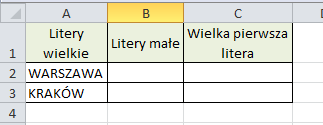
Rys. 1. W przykładzie widoczne są nazwy miast pisane wielkimi literami
W komórce B2 wpisujemy formułę:
=LITERY.MAŁE(A2)
i wciskamy Enter, a następnie kopiujmy formuły w kolejne pola kolumny. Efekt działania formuły jest widoczny na rys. 2.
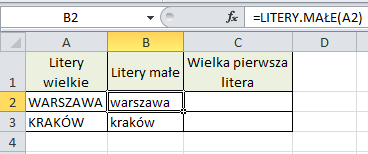
Rys. 2. Wielkie litery zamienione na małe
Możemy także zapisać słowa, jak to zostało pokazane w kolumnie C. Do tego należy użyć formuły:
=Z.WIELKIEJ.LITERY(A2)
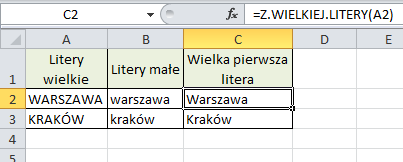
Rys. 3. Formuła zapisująca wyrazy z wielkiej litery
Zobacz także:
Tagi: excel

Zaloguj się, aby dodać komentarz
Nie masz konta? Zarejestruj się »